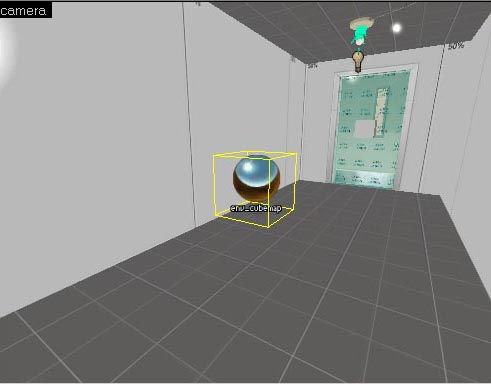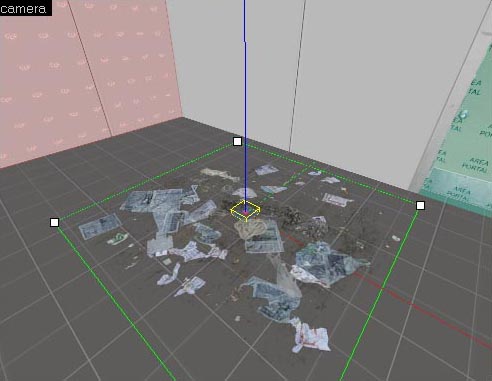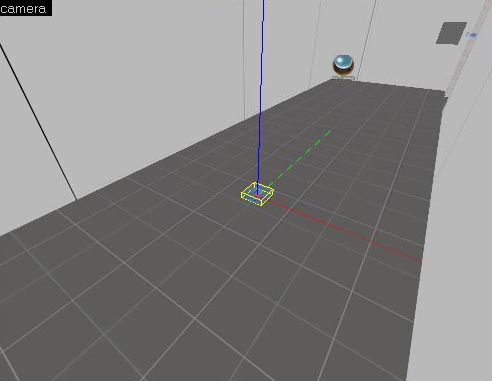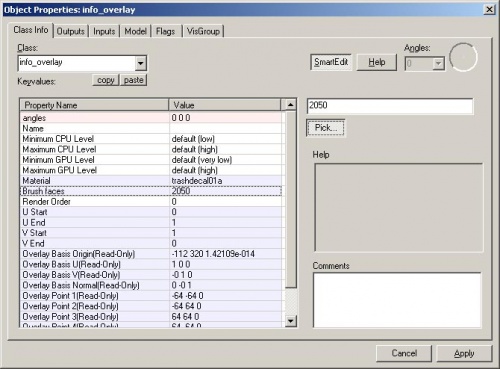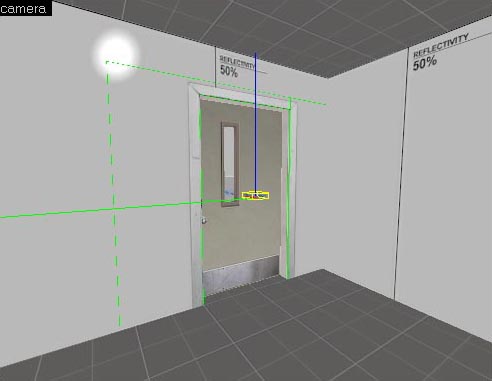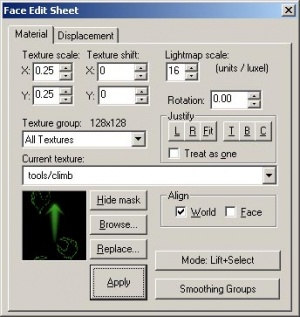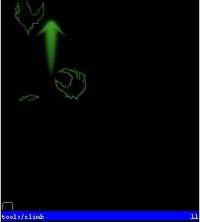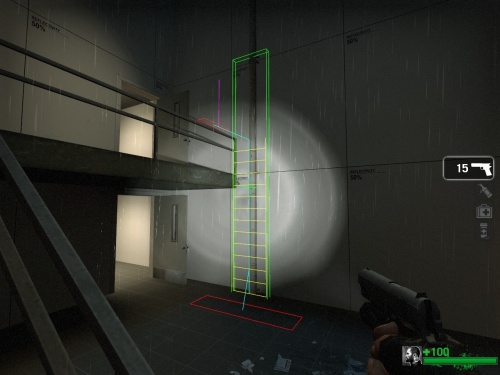L4D关卡制作/场景标准
Contents
译者:joyo_a(百度ID)
tutorial_standards地图中还有其他大多数求生之路地图都需要的示例。
Cubemaps
你会注意到,整个tutorial_standards地图都放置了这些反射球体:
Cubemaps基本上是一些材质需要正确呈现的信息。主要是反光材质需要cubemap。在一张地图的每个房间中放置一个env_cubemap实体是安全的。
buildcubemaps”,然后按↵ Enter键构建cubemaps。这将改变bsp,所以确保它不是只读的。- 有关详细信息,请参阅Cubemaps。
覆盖层(Overlays)
覆盖层是可以在刷子顶部放置材质的表层。我们使用覆盖层在地面上显示污垢/垃圾/地毯,在墙壁上显示涂鸦/标牌和显示门框。
让我们从地面上的一个简单的位置开始。
带楼梯的房间有一个在地面上的垃圾的例子。
点击纹理框上的Browse按钮以选择一个覆盖纹理。
在过滤字段中输入“decal”,并找到纹理“decals/trashdecal01a”。
双击浏览器中的纹理,使其成为当前纹理。
在镜头视图中指向地面,然后左键单击以放置覆盖层。
按Esc转到Selection Tool,然后你可以移动/旋转/缩放覆盖层,就好像笔刷那样。
覆盖层已经指定了笔刷面。如果将覆盖层移动到另一个笔刷上,则需要指定它所在的笔刷。
将覆盖层移动到上图所示的门后面的走廊。你会注意到纹理不再出现在地板上。
现在按Alt+↵ Enter打开属性。
点击“Brush faces”行,然后点击右侧的“Pick...”按钮。
保持属性窗口打开,在镜头视图中左键点击覆盖层在其上方的地板。
你应该会看到一个与原来不同的笔刷序号出现在行中。
点击Apply并关闭属性以查看走廊地板上的覆盖层。
现在,看看tutorial_standards地图的第一个房间的门框。
你将看到一个指定多个笔刷面的覆盖层。当年点击Pick...按钮时,你可以指定多个笔刷面,使覆盖层显示在每个笔刷面上。
创建感染者专用的梯子
创建一个感染者专用的梯子与创建一个普通的梯子是一样的。
在求生之路中,它让感染者可以爬上水槽和管道,但幸存者不能爬上。
开始用Block Tool画一个笔刷。
应用tools/toolsnodraw纹理到这个笔刷。
然后进入Texture application模式并选择梯子的正面。
点击Face Edit Sheet中的Browse按钮。
选择tools/climb纹理。
双击纹理,使其成为Face Edit Sheet中的当前纹理。
点击Apply将其应用到笔刷正面并关闭Face Edit Sheet。
选择笔刷并使用Ctrl+T使其成为笔刷实体。
在Class下拉列表中将其更改为func_ladder。
按F9保存,编译,并在游戏中运行你的地图。
切换到导航编辑模式(Page_Down),通过光标指向梯子,并使用“nav_build_ladder”或者在默认导航配置中按P。